ახალი მიზნის დასახვა ყოველთვის მხოლოდ ახალ წელს არ მოდის. თქვენ შეგიძლიათ შექმნათ ისინი ნებისმიერ დროს, ნებისმიერი რატომ არა ახლა. შეგიძლიათ მიზნად აქციოთ მეგობრებთან მეტი დროის გატარება ან მეტი ვარჯიში. კარგია, რომ Google Calendar გაძლევთ საშუალებას შექმნათ რუტინები, რათა საბოლოოდ მიაღწიოთ ამ მიზნებს.
Google Maps გაგიადვილებთ თქვენი მიზნების მიღწევას. ის გაჩვენებთ ყველა ნაბიჯს, რომელიც უნდა მიჰყვეთ თქვენი მიზნის შესაქმნელად. თქვენ ვერ გამოიყენებთ საბაბს, რომ დრო არ გაქვთ და მოგვიანებით ნახავთ რატომ.
როგორ გააკეთოთ და მართოთ მიზნები Google Calendar-ში
Google Calendar-ის მიზნის შესაქმნელად გახსენით აპი და შეეხეთ პლიუს ღილაკს ქვედა მარჯვენა კუთხეში. მიზნის ვარიანტი სიაში პირველი იქნება.
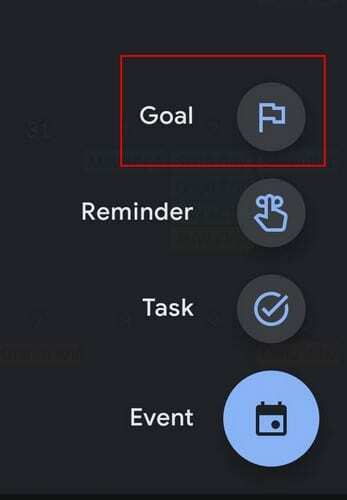
Goal ოფციაზე დაჭერის შემდეგ, ნახავთ მიზნების ტიპებს, რომელთა შექმნაც შეგიძლიათ. მაგალითად, შეგიძლიათ დასახოთ მიზნები, როგორიცაა:
- ვარჯიში
- შექმენით უნარი
- Ოჯახი და მეგობრები
- ჩემი დრო
- მოაწესრიგე ჩემი ცხოვრება
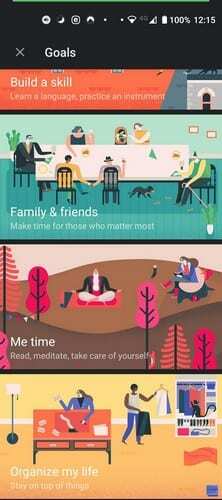
მას შემდეგ რაც აირჩევთ თქვენს მიზანს, არის რამდენიმე კითხვა, რომლებზეც პასუხის გაცემა დაგჭირდებათ, მაგალითად, რომელი აქტივობა? Google აჩვენებს მხოლოდ წაკითხვას, მედიტაციას, პერსონალურ ჰობისა და ჩვეულებას. თუ აირჩევთ პერსონალურ ჰობის, მოგეთხოვებათ მიუთითოთ და აკრიფოთ კონკრეტული პირადი ჰობი. იგივე ეხება საბაჟო ვარიანტს. Google Calendar აჩვენებს რამდენიმე შემოთავაზებას, მაგრამ თქვენ უნდა აკრიფოთ ისინი, თუ ვერ ხედავთ რაიმეს, რომლის გამოყენებაც შეგიძლიათ.
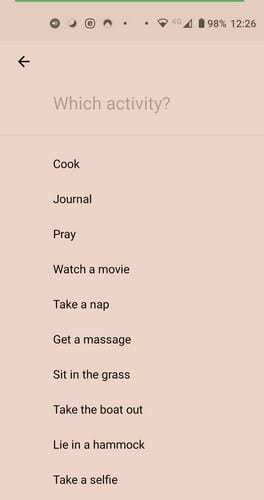
როგორც კი მიზანს გადაწყვეტთ, მოგეთხოვებათ შეიყვანოთ კვირაში რამდენჯერ გსურთ თქვენი მიზნის განხორციელება. ის ასევე გკითხავთ, რამდენი დრო გსურთ დახარჯოთ თქვენს მიზანზე.
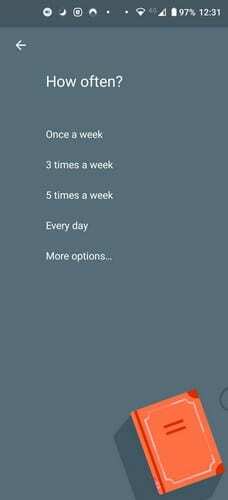
საუკეთესო დროების დასაგეგმად, ის ასევე გთხოვთ საუკეთესო დროს თქვენი მიზნის შესასრულებლად. შეგიძლიათ აირჩიოთ დილა, შუადღე, საღამო და ნებისმიერ დროს. მას შემდეგ რაც შეიყვანთ ყველა ამ ინფორმაციას, ის აჩვენებს მას საბოლოო გახდომამდე მხოლოდ იმ შემთხვევაში, თუ გსურთ რაიმე ცვლილების შეტანა. თუ ყველაფერი კარგად გამოიყურება, შეეხეთ ნიშანს და მზად ხართ წახვიდეთ.
ბოლო წუთების ცვლილებები
ინფორმაცია დაემატება თქვენს კალენდარს. მაგრამ, თუ ბოლო წუთს გადაიფიქრეთ, Google Calendar გამოჩნდება შეტყობინებას ბოლოში.
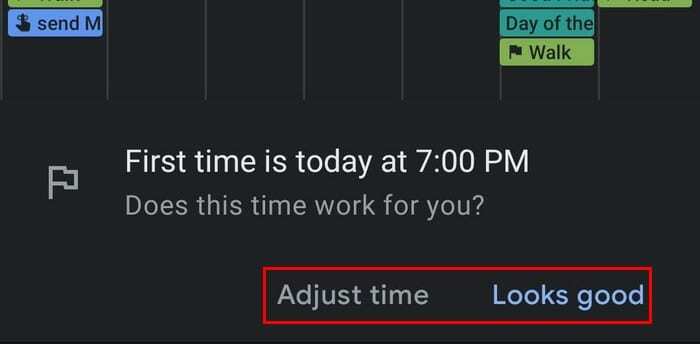
თუ დააწკაპუნებთ დროის დარეგულირების ოფციაზე, Google Calendar გაჩვენებთ შემდეგ სურათს. ნებისმიერი ცვლილების შესატანად, შეეხეთ ფანქრის ხატულას ზედა ნაწილში. მიზნის მთლიანად წასაშლელად, შეეხეთ წერტილებს და აირჩიეთ წაშლის ვარიანტი.
მიზნის პარამეტრებში, რომლებზეც წვდომა შეიძლება მისი რედაქტირებისას, დაინახავთ Smart Notifications ვარიანტს. თქვენ შეგიძლიათ ჩართოთ ეს ვარიანტი, ასე რომ თქვენ მიიღებთ შეტყობინებას თქვენი მიზნის სესიამდე და შემდეგ. ეს დაგეხმარებათ მოამზადოთ და თვალყური ადევნოთ თქვენი მიზნის პროგრესს. თქვენ ასევე შეგიძლიათ შეცვალოთ ნაგულისხმევი ფერი, თუ არ ხართ კმაყოფილი იმით, რაც Google-მა დანიშნა თქვენი მიზანი.
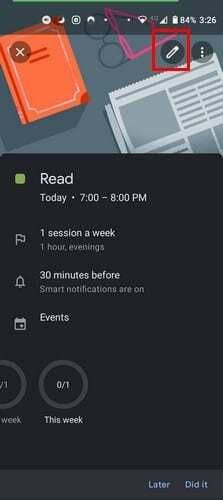
იმის გამო, რომ თქვენ უკვე ბევრი რამ გაქვთ გასაკეთებელი, ასევე შეგიძლიათ მიანიჭოთ Google Calendar შეგახსენებთ, რომ თქვენი მიზნის დრო ახლოვდება.
დასკვნა
შეიძლება იმდენი რამ გააკეთოთ, რომ საბოლოოდ თქვენი მიზნების მიღწევა თითქმის შეუძლებელი მისიაა. Google Calendar ცდილობს ცოტათი გაგიადვილოთ თქვენი მიზნის შესასრულებლად დრო გამონახვით. თქვენზეა დამოკიდებული, დაიცვათ ეს გრაფიკი, რათა საბოლოოდ ამოიღოთ ეს მიზანი თქვენი სიიდან. რა მიზნების მიღწევას ისურვებდით წელს? შემატყობინეთ ქვემოთ მოცემულ კომენტარებში.